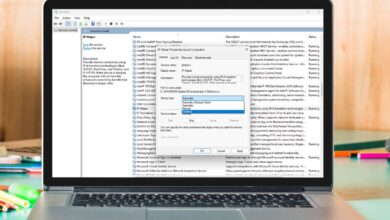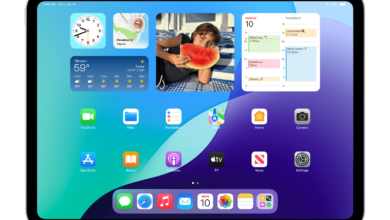إصلاحات بسيطة لقضية انتهاك مراقبة Windows 11 DPC
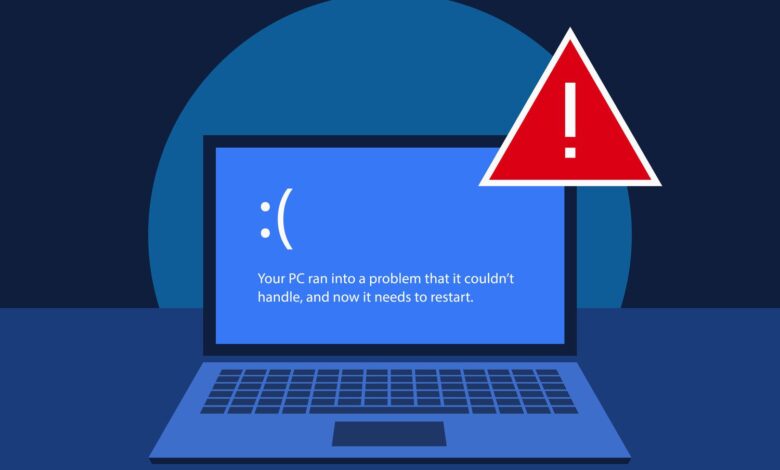
من الصعب استخدام جهاز كمبيوتر يعرض خطأ شاشة DPC Watchdog الشاشة الزرقاء للموت (BSOD). لكن لا تستسلم – لقد حصلنا على كل الحلول أدناه التي ستساعدك على العودة إلى جهاز الكمبيوتر الخاص بك في أي وقت من الأوقات.
كيفية إصلاح خطأ انتهاك مراقبة DPC
قد يشير هذا الخطأ إلى مشكلة توافق الأجهزة ، لكنك لا تحتاج إلى فتح جهاز الكمبيوتر الخاص بك حتى الآن. فيما يلي بعض الحلول المحتملة للمحاولة أولاً:
افصل أي أجهزة خارجية أنت تستخدم حاليًا ، مثل محركات الأقراص الصلبة المحمولة والطابعات والماسحات الضوئية والهواتف الذكية والكاميرات الرقمية والأجهزة الأخرى غير الضرورية.
إذا اختفى خطأ انتهاك مراقبة DPC بعد القيام بذلك ، فأنت تعلم أنها واحدة من أجزاء الأجهزة هذه. قم بتوصيلهم مرة أخرى ، واحد تلو الآخر ، لمعرفة أي شخص تسبب في الخطأ.
ثم ، قم بتحديث برامج التشغيل الخاصة بك ، أو قم بتوصيل الجهاز بمنفذ USB مختلف ، أو تنسيق محرك الأقراص.
قم بتشغيل أمر SFC /Scannow لإصلاح أي ملفات نظام تالفة. بمجرد اكتماله ، تعرف على ما إذا كان الخطأ يكرر نفسه.
قم بتشغيل أمر CHKDSK لإصلاح أي أخطاء باستخدام برامج تشغيل التخزين الخاصة بك. يمكن لهذه العملية إصلاح المشكلات مع SSD التي قد تسبب خطأ انتهاك مراقبة DPC في Windows 11.
قم بتحديث سائق Sata Ahci الخاص بك، إما من خلال مدير الأجهزة أو مع أداة تحديث برنامج التشغيل المجانية.
قم بتحديث Windows 11 لمعرفة ما إذا كان هناك أي تصحيحات لخلة تسبب هذا الخطأ.
تحقق من تحديث البرامج الثابتة. إذا كنت تشك في أن SSD الخاص بك هو المشكلة ، فقد يتضمن موقع الشركة المصنعة تحديث البرامج الثابتة التي ستحتاج إلى تثبيتها. يمكنك عادة العثور على هذه على صفحة الدعم.
عد إلى نقطة استعادة سابقة ، إذا كان لديك واحدة ، للتغلب على جميع أنواع المشاكل ، بما في ذلك هذه المشكلات.
إعادة تعيين Windows 11 إلى الإعدادات الافتراضية للمصنع. سيؤدي ذلك إلى مسح جميع البرامج من الكمبيوتر ، والتي يمكن أن تتضمن حذف أي تعارض في البرامج هو اللوم على خطأ انتهاك Windows 11 DPC.
تأكد من تجربة كل الخطوات المذكورة أعلاه أولاً. إذا كنت متأكدًا من أن إعادة التعيين هي ما تريد القيام به ، فقم بإعداد ملفاتك المهمة إذا استطعت.
إزالة الأجهزة هذا يسبب الخطأ. إذا كنت تعتقد أن محرك التشغيل الرئيسي الخاص بك هو إلقاء اللوم ، وتثبيت محرك أقراص ثابت جديد ووضع Windows 11 عليه.
أسباب خطأ انتهاك مراقبة DPC
يحدث خطأ انتهاك DPC Watchdog بشكل شائع بسبب مشاكل توافق الأجهزة ، وغالبًا ما يكون ذلك باستخدام أجهزة الكمبيوتر الشخصية مع SSD والأجهزة الخارجية ، ولكنه لا يحدث دائمًا عند تثبيت مكون جديد.
يمكن أن يحدث هذا الخطأ أيضًا عندما تفتقد برنامج تشغيل ، أو مع تعارض البرامج بين التطبيقات المختلفة.
سيكون من الصعب تحديد السبب المحدد لخطأ انتهاك مراقبة DPC الخاص بك ، ولكن هناك العديد من الإصلاحات التي يجب تجربتها ، والتي قد تكشف عن المشكلة في المقام الأول.